Windowsストアのリセットは、エラーを修正するのに非常に効果的です
- ユーザーは、0x80190005 エラーにより、デバイスで Xbox アプリを使用できなくなると不満を漏らしています。
- デバイスを再起動して新しいユーザーで試すことは、最初に試す簡単な修正です。

3 つの簡単なステップで、エラーのないゲーム体験を維持します。
- フォートテクトをダウンロードしてインストールする.
- アプリを起動して、スキャン プロセスを開始します。
- クリック 修理開始 ボタンをクリックして、コンピュータのパフォーマンスに影響するすべての問題を解決してください。
- Fortect がダウンロードされました 0 今月の読者。
ゲームは私たちの生活の大きな部分を占めており、Xbox はこの分野で大きな名前です。 ただし、0x80190005 のようなエラーが発生すると、ユーザー エクスペリエンスが影響を受けます。
このエラーにより、Microsoft アカウントにサインインする機能が制限されることがよくあります。 ゲーム サービスを検出する. そのため、この記事では最も効果的なソリューションのいくつかをまとめました。
0x80190005 エラー コードは何ですか?
このエラーは、Windows OS での Xbox サービスと接続に関連しています。 次の要因のいずれかがトリガーされます。
- アプリに関する問題 – Xbox アプリが古いか、不良または破損したファイルが含まれている場合、このエラーが発生する可能性があります。 Xbox アプリが起動しない.
- 破損したキャッシュ – アプリがキャッシュまたは Windows ストアのキャッシュ 古いまたは破損しています。
- 軽微なバグと Microsoft Store の不具合 – Microsoft Store で多数の小さなバグに直面する可能性があります。 組み込みのトラブルシューティング ツールは、これらを選択するのに非常に優れています。
以下の解決策を使用して、Windows Xbox アプリのエラーを解決すると役立ちます。
エラー コード 0x80190005 を修正するにはどうすればよいですか?
より複雑な解決策の前に、次の回避策を試すことをお勧めします。
- 別のアカウントでログインする – この手順は、現在のユーザーが破損している場合に役立ちます。
- デバイスを再起動します – 再起動は、小さなバグやグリッチが原因でデバイス エラーが発生した場合に効果的であることがよくあります。
ただし、上記のいずれも機能しない場合は、以下の手順に進む必要があります。
1. ストアをリセットする
- プレス ウィンドウズ + R を開くには 走る ダイアログ。
- 次のコマンドを入力して押します 入力.
WSreset.exe
- コンピュータを再起動してください。
2. Windows ストアのキャッシュをクリアする
- プレス ウィンドウズ + R、 タイプ コマンド、そしてヒット コントロール + シフト + 入力.

- コマンド プロンプトで以下のスクリプトを入力し、 入力 更新サービスを停止するたびに。
ネットストップ wauservネットストップcryptSvcネットストップビットnet stop msiserver
- 次に、以下の 2 つのスクリプトを実行して、更新フォルダーの名前を変更し、クリアします。
ren C:\Windows\System32\catroot2 Catroot2.oldren C:\Windows\SoftwareDistribution SoftwareDistribution.old
- 以下のスクリプトを実行して、停止したサービスを再開します。
ネットスタート wauservnet start cryptSvcネットスタートビットnet start msiserver - コンピューターを再起動し、0x80190005 エラーが解決されたことを確認します。
- 0x80096010 Windows Update エラー: 5 つの修正方法
- パーサーがエラー 0xc00ce556 を返しました: すばやく修正する方法
- Jvm.dll が見つからないか見つからない: 5 つの手順で修正する
3. Xbox アプリをリセットする
- プレス ウィンドウズ + 私 を開くには 設定 アプリ。
- 左ペインで、 アプリをクリックし、 インストール済みアプリ 右側に。

- を検索 Xbox アプリを開き、3 つの点をクリックして選択します 高度なオプション.

- 下にスクロールして選択 リセットをクリックしてから、コンピューターを再起動します。

4. Windows ストアのトラブルシューティング ツールを実行する
- プレス ウィンドウズ + 私 を開くには 設定 アプリ。
- クリック トラブルシューティング.

- 選択する その他のトラブルシューティング.

- 下にスクロールして Windows ストア アプリ そしてヒット 走る ボタン。

- ウィザードの指示に従ってプロセスを完了します。
この記事の解決策は、エラーを修正するのに十分なはずです。 特定の順序で書いたわけではないので、最も当てはまると思われるものを試してみてください。
矯正に関する記事を書きました Xbox アプリでのゲームのダウンロードに関する問題、0x80190005 エラーに直面している少数のユーザーもこの問題に遭遇する可能性があります。
最後に、どの解決策があなたにとって効果的であったかをお知らせください。
まだ問題が発生していますか?
スポンサー
上記の提案で問題が解決しない場合は、コンピュータでさらに深刻な Windows の問題が発生する可能性があります。 次のようなオールインワン ソリューションを選択することをお勧めします。 フォートテクト 効率的に問題を解決します。 インストール後、 表示&修正 ボタンを押す 修復を開始します。

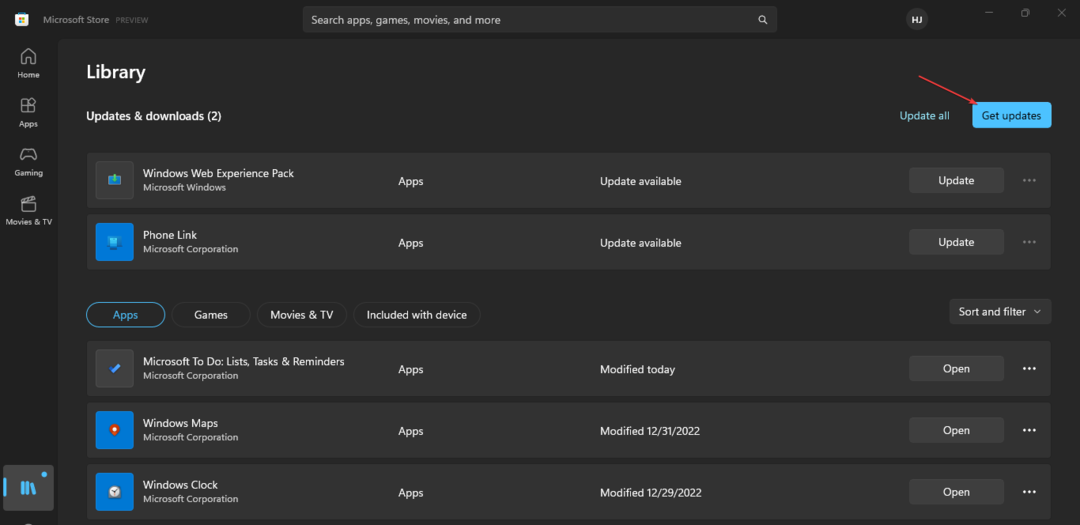
![Windows 11 Xbox アプリがゲームをダウンロードしない [直します]](/f/b5f18a00d8ce71aec682d033cbf7f502.png?width=300&height=460)